Come creare schede in Microsoft Word 2016
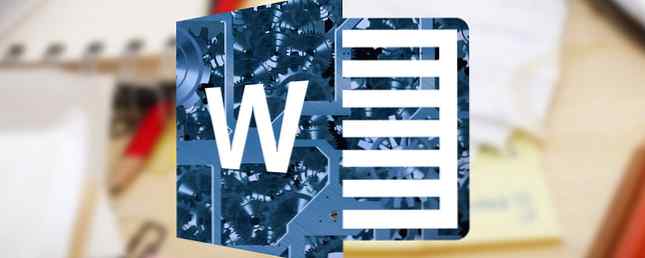
Qual è il tuo strumento low-tech preferito?
Molti miei amici mi dicono che è la nota Post-it. Alcuni dicono che preferiscono il suo cugino meno colorato - la scheda indice.
Chiedi in giro. Alcuni dei tuoi amici potrebbero avere una pila di schede nascoste per imparare una nuova lingua o come note di presentazione per il prossimo incontro. Applicale come aiuto per la memoria e diventano schede flash.
Per me, la carta indice senza fronzoli salta in salvo quando la vita è in bottiglia dai dettagli. Il piccolo rettangolo di carta aiuta a semplificare con poche righe di testo o uno scarabocchio frettolosamente disegnato. Lo uso per ricordare un po 'i suggerimenti di una vita tremenda Come organizzare e ricordare facilmente tutti i suggerimenti Hack Life Leggi come organizzare e ricordare facilmente tutti i suggerimenti Hack Life You Read Ci dimentichiamo le cose se non le ripetiamo. Questa è una brutta notizia per le infinite parole di saggezza che leggiamo ogni giorno. La buona notizia è che l'oblio può essere sconfitto. Leggi di più Leggo ogni giorno.
E io non sono l'unico che trova la produttività in esso.
Credo nelle liste e credo nel prendere appunti, e credo negli indici per fare entrambe le cose.
~ Anne Lamott (Autore di Bird by Bird: alcune istruzioni su scrittura e vita)
Carl Linnaeus ha inventato la scheda indice e viene spesso considerato un pioniere del recupero delle informazioni. Le persone hanno avuto problemi con il sovraccarico di informazioni anche trecento anni fa. Il termine suona familiare, non è vero??
Il diluvio di informazioni ci ha sommerso di nuovo. Per fortuna, le carte degli indici sono ancora in circolazione. E possiamo usarli per affinare la capacità dei nostri cervelli intorpiditi dai dati. Vai al tuo negozio di forniture per ufficio più vicino e acquista uno stack. Oppure, risparmia il costo e avvia Microsoft Word Ecco come ottenere Microsoft Word gratuitamente Ecco come ottenere gratuitamente Microsoft Word Non vuoi pagare per l'esperienza completa di Microsoft Word? Non preoccuparti, ecco alcuni modi per utilizzare Microsoft Word gratuitamente. Leggi di più . Fa un buon lavoro nel creare carte indice da zero.
Tutto ciò di cui hai bisogno ora sono le misure ideali e il giusto tipo di carta per stampare i tuoi indici. Lascerò a te la scelta quando ne sceglieremo uno tra i tre metodi.
Il modo più rapido: utilizza i modelli di schede indice
I modelli possono farti risparmiare molto tempo. Microsoft Word ha un'intera galleria di modelli 10 modelli per risparmiare tempo in ufficio 10 modelli per risparmiare tempo in ufficio Ci sono documenti che scrivi più e più volte? Indipendentemente dal fatto che sia in grado di soddisfare gli ordini del giorno, le fatture o i rapporti di stato, i modelli potrebbero facilitare il tuo lavoro. Abbiamo raccolto 10 idee modello per farti risparmiare tempo. Ulteriori informazioni sono state progettate per qualsiasi esigenza personale o professionale. E, non ha dimenticato su schede o schede flash. Il modo per raggiungerli è attraverso una ricerca.
Apri Microsoft Word. Vai a File> Nuovo. genere Carta indice nel campo di ricerca.

I risultati vengono visualizzati come miniature e puoi facilmente visualizzarli visivamente o con l'elenco delle categorie sulla destra. Se hai bisogno di un tipo specifico di scheda indice, prova una ricerca con quella.

Ad esempio, puoi digitare “flash card” per setacciare schede flash educative. La galleria di modelli ha una varietà di schede flash per l'inglese di base e la matematica. Seleziona il modello e si apre come un nuovo documento di Microsoft Word.

Utilizza la scheda dell'indice così com'è o riutilizzala intorno ai tuoi contenuti. Ad esempio: per quanto riguarda lo stile dei caratteri Come stile i caratteri in Microsoft Word per rendere il testo più preciso Come stile i caratteri in Microsoft Word per far risaltare il testo Un testo ben formattato può attirare l'attenzione del lettore e aiutarli a scorrere nel documento . Ti mostriamo come aggiungere il tocco finale in Microsoft Word. Leggi di più e fai risaltare il testo sulla carta.
Crea una scheda in Microsoft Word da zero
I modelli non soddisfano ogni esigenza. Quindi, un approccio fai-da-te non solo ti darà la possibilità di creare schede personalizzate personalizzate ma anche di adattarlo alla stampante che hai a disposizione. La buona notizia è che Microsoft Word semplifica il processo.
Apri un nuovo documento di Microsoft Word. Per impostare le dimensioni giuste per le schede indice, vai al menu disposizione scheda sulla barra multifunzione. Fare clic sulla piccola freccia sul bordo del Impostazione della pagina gruppo per aprire le opzioni.

Sul Impostazione della pagina pannello clicca sulla scheda per Carta. Scorri verso il basso i formati carta indicati. Se ottieni una misura vicina al numero desiderato, selezionalo. In caso contrario, selezionare Formato personalizzato che è l'ultima scelta nell'elenco a discesa. Inserisci il Larghezza e Altezza come per le dimensioni della dimensione del tuo indice. Clic ok per impostare le dimensioni.

Puoi anche arrivare alle stesse opzioni selezionando Taglia dalla scheda Layout. L'elenco a discesa ti porta a diversi formati di carta e il Più formati di carta comando alla fine. Apre la stessa finestra di dialogo che vediamo sopra.

Le schede di indice possono essere di dimensioni diverse. Wikipedia dice che la dimensione più comune per le schede in Nord America e nel Regno Unito è di 3 x 5 pollici. È comunemente noto come il 3 per 5 carte. Altre dimensioni disponibili includono 4 x 6 pollici, 5 x 8 pollici e ISO-size A7 (74 per 105 mm o 2,9 per 4,1 pollici).
Imposta il margine (e altri ritocchi di design)
Se si desidera mantenerli organizzati in un file di raccoglitore, è possibile impostare un margine che lasci spazio per un buco.
Imposta i margini di stampa sulla carta da 1 "predefinito a Stretto .5". Vai al primo pulsante sul disposizione scheda che dice margini. Scegliere Normale (che è l'impostazione predefinita) o Stretto dal menu a discesa. O, qualsiasi altra dimensione che è adatta per l'aspetto delle carte.

Il documento di Word è ora impostato con le tue dimensioni personalizzate. Per impostazione predefinita, Microsoft Word stamperà le carte in verticale. Capovolgi l'orientamento tra Ritratto e Paesaggio se desideri (Layout> Orientamento). Ad esempio, una carta ricetta apparirebbe meglio in verticale. Una carta del vocabolario sarebbe l'ideale con una regolazione del paesaggio.
Progetta i tuoi indici per adattarsi al loro scopo. La tua prima scheda indice vuota è pronta. Ora puoi riempirlo con tutte le informazioni che desideri. Da clipart per informazioni illustrate I migliori siti Web per download di clipart gratuiti I migliori siti Web per download di clipart gratuiti I clipart di oggi devono essere moderni, colorati e meno fumettistici. Prova questi 13 siti Web migliori per download di clipart gratuiti quando devi cercare l'immagine giusta in breve tempo. Leggi di più sui grafici o solo testo normale - formatta l'aspetto come faresti per un normale documento di Microsoft Word.
stampa accedere o fare a Interruzione di pagina per aprire la seconda pagina o in questo caso la seconda scheda indice con le stesse dimensioni. Crea tutte le schede che desideri.
Crea una scheda con gli standard di etichette incorporate di Word
Aprire un documento vuoto di Microsoft Word. Vai al Lettere scheda sulla barra multifunzione.

Sul Creare (Buste ed etichette) pannello clicca su etichette. Nel Buste ed etichette impostazioni selezionare la scheda Etichette fare clic su Opzioni.

Il Opzioni casella elenca un numero enorme di Venditori di etichette e il loro Numeri di prodotto. È possibile utilizzare questi modelli di etichette preconfigurati per creare facilmente schede indice. Il Informazioni sull'etichetta sulla destra dà le dimensioni e le dimensioni della pagina richieste.

Dal menu a discesa, scegli Microsoft o un venditore come Avery US Letter. Scorri verso il basso fino a una dimensione di scheda indice (Avery Number 5388) - ti darà tre carte da 3 "x 5" su un foglio da 8,5 "x 11". Questo è uno standard Avery per il tipo di carta indice scelto (ho ottenuto il numero dal sito Web di Avery). Selezionare ok.
Come qualsiasi lavoro di stampa, è necessario verificare che le dimensioni dell'etichetta e i margini della pagina non siano più grandi delle dimensioni effettive della carta. Clicca su Dettagli per visualizzare l'anteprima delle dimensioni. Modificare un'impostazione come Dimensioni della pagina in base alle dimensioni del foglio che si intende stampare.

Microsoft Word come sempre consente di creare etichette personalizzate quando le misure preconfigurate non aiutano.
Selezionare Nuova etichetta nel Opzioni di etichetta box e inserisci le dimensioni nel Dettagli etichetta la finestra di dialogo. L'etichetta personalizzata verrà aggiunta all'elenco con il nome descrittivo che gli viene assegnato.

Clic ok. Nel Buste ed etichette finestra di dialogo, selezionare Nuovo documento. Il documento di Microsoft Word mostra i tre indici contrassegnati da linee tratteggiate. Tutto quello che devi fare è inserire il contenuto, stamparlo e ritagliarlo in tre. Clicca su Nuovo documento di nuovo per ottenere il prossimo foglio di carte indice.
Quando è stata l'ultima volta che hai usato gli indici?
La carta può ancora essere l'app di produttività killer 6 Semplici motivi per cui la carta può ancora essere la tua app di produttività Killer 6 Semplici motivi per cui la carta può ancora essere la tua Killer Productivity App La carta può essere uno strumento più potente per la produttività di un computer o un dispositivo touch e non dovrebbe essere immediatamente respinto. Non convinto? Ecco sei motivi per cui la carta è ancora rilevante. Leggi di più . Alcuni pezzi extra di cartoncino non lo danneggeranno.
La prima donna ambasciatrice d'America una volta disse che l'apice della sofisticazione è la semplicità. Molto prima che fosse attribuito male a Steve Jobs. Anche Google ha abbracciato questa semplicità e ha riportato la scheda in un nuovo avatar digitale.
L'aspetto di tutto, dal Knowledge Graph a Google Keep è un sottile tributo alla scheda indice. In un Co.Design articolo, Matias Duarte, direttore UX per Android ha detto,
In realtà, abbiamo sfruttato uno dei più vecchi pezzi di design grafico e informativo: biglietti da visita, biglietti da visita, biglietti di auguri, carte da gioco.
Ora, e tu??
Forse, puoi usarli come un indice di memoria di idee alternative come fa Maria Popova? Oppure, sii come Ronald Reagan che li ha usati per buttare fuori le sue buffe battute? Puoi imitare Vladimir Nabokov e tracciare il tuo intero libro (o solo il prossimo termine) su una serie di schede. Per lo meno, puoi usarli per lasciare note d'amore per la tua dolce metà!
Raccontaci la tua esperienza con gli indici. E, getta le tue migliori idee creative nei commenti che ci aiuteranno a spremere i benefici da una semplice pila di cartoncini.
Scopri di più su: Tecnologia didattica, Apprendimento linguistico, Microsoft Office 2016, Microsoft Word, Stampabili.


